Apple ने अपना OS X 10.8 माउंटेन लायन (CNET की पूरी समीक्षा देखें) जारी कर दिया है और यह OS X 10.6.6 या बाद में चलने वाले सिस्टम पर मैक ऐप स्टोर से डाउनलोड के लिए उपलब्ध है। यदि आप नए ओएस में रुचि रखते हैं, तो अपग्रेड स्थापित करने के लिए अपने मैक को तैयार करने के बारे में हमारे गाइड को पढ़ना सुनिश्चित करें, जिसमें ओएस आवश्यकताओं पर जानकारी, अपग्रेड करने से पहले अपग्रेड करने योग्य मुद्दों को शामिल करना और समाशोधन करना शामिल है।
आप माउंटेन लायन के लिए स्टैंडअलोन इंस्टॉल ड्राइव बनाने में भी दिलचस्पी ले सकते हैं। OS X Lion के साथ, Apple संभवतः एक बूट करने योग्य माउंटेन लायन इंस्टॉलर युक्त USB ड्राइव को रिलीज़ करेगा, लेकिन यह आपको ऐप स्टोर डाउनलोड से अधिक खर्च करेगा। इसके अलावा, जबकि Apple के OS को Apple के विभिन्न इंटरनेट रिकवरी विकल्पों का उपयोग करते हुए उपलब्ध होना चाहिए, यह डाउनलोड होने में लंबा समय लग सकता है, खासकर यदि आपके पास सबसे तेज़ ब्रॉडबैंड कनेक्शन उपलब्ध नहीं हैं।
हमने पहले उल्लिखित किया था कि ओएस एक्स लायन जारी होने पर अपने खुद के ओएस एक्स इंस्टॉल ड्राइव कैसे बनाएं, और माउंटेन शेर के लिए प्रक्रिया सबसे अधिक उसी के लिए है। हालांकि, जब आप शेर के लिए प्रक्रिया का पालन करते हैं, तो आप एक स्नैग में दौड़ सकते हैं, जो ड्राइव को बनने से रोक देगा। इसलिए, OS X 10.8 माउंटेन लायन के लिए स्टैंडअलोन USB या ऑप्टिकल मीडिया इन्स्टॉल ड्राइव बनाने के लिए, यह करें:
- Mac App Store से शेर को खरीदें और डाउनलोड करें (या अपने अप-टू-डेट रिडेम्पशन कोड का उपयोग करें), और जब डाउनलोड समाप्त हो जाता है, तो माउंटेन लायन इंस्टॉलर लोड हो जाएगा। इंस्टॉलर से बाहर निकलें (कमांड-क्यू दबाएं) और अपने सिस्टम पर एप्लिकेशन फ़ोल्डर में जाएं।

- एप्लिकेशन फ़ोल्डर में "इंस्टॉल मैक ओएस एक्स माउंटेन लायन" पर राइट-क्लिक करें, और "पैकेज सामग्री दिखाएं" चुनें।
- खुलने वाली नई विंडो में, सामग्री> SharedSupport फ़ोल्डर पर जाएं और "InstallESDatalogg" नामक फ़ाइल का पता लगाएं।
- डिस्क उपयोगिता खोलें (एप्लिकेशन> यूटिलिटीज फ़ोल्डर में) और इंस्टाटीडिंगगॉग इमेज को डिवाइस साइडबार पर खींचें, जहां यह आपके विभिन्न डिस्क और वॉल्यूम लिस्टिंग के तहत दिखाई देनी चाहिए।
- डिस्क उपयोगिता में InstallESDatalogg फ़ाइल का चयन करें, और फिर आप छवि को डीवीडी में जलाने के लिए डिस्क उपयोगिता के टूलबार में बर्न आइकन पर क्लिक कर सकते हैं (एकल-परत 4.7 जीबी डिस्क में पर्याप्त स्थान नहीं है, इसलिए दोहरे परत 8.5 जीबी डिस्क का उपयोग करें )। यदि आप इसके बजाय USB या फायरवायर इंस्टॉल ड्राइव बनाना चाहते हैं, तो चरण 6 पर जारी रखें।
- एक अतिरिक्त USB या फायरवायर ड्राइव कनेक्ट करें जिसमें कम से कम 6GB की क्षमता हो, जिसे डिस्क उपयोगिता में दिखाना चाहिए। वैकल्पिक रूप से इसे विभाजन करके और विभाजन टैब का उपयोग करके इसे दो तार्किक खंडों में विभाजित करने के लिए (एक माउंटेन लायन इंस्टॉलर के लिए और दूसरा अतिरिक्त भंडारण स्थान के लिए) एक नया विभाजन बनाने के लिए प्लस बटन पर क्लिक करके और फिर पहला विभाजन सेट करके। जिसका आकार 4.8GB है।
- डिस्क उपयोगिता में InstallESDatalogg फ़ाइल का चयन करें और मुख्य डिस्क उपयोगिता विंडो में प्रकट होने वाले पुनर्स्थापना टैब पर क्लिक करें। जब आप ऐसा करते हैं, तो आपको स्रोत क्षेत्र में डिस्क छवि दिखाई देनी चाहिए, लेकिन यदि नहीं तो इसे वहां खींचें।
- अपने गंतव्य ड्राइव (इच्छित USB या फायरवायर ड्राइव वॉल्यूम) को गंतव्य फ़ील्ड पर खींचें, और फिर रिस्टोर बटन पर क्लिक करें। पुष्टि करें कि आप ऐसा करना चाहते हैं, और पूरा होने पर आपके पास पूरी तरह से बूट करने योग्य माउंटेन लायन इंस्टॉलेशन ड्राइव होना चाहिए।

यह प्रक्रिया वर्णित के रूप में काम करना चाहिए लेकिन बहाली प्रक्रिया एक त्रुटि के साथ विफल हो सकती है। आप इसे पहले InstallESDatalogg फ़ाइल को माउंट करके और फिर डिस्क की फ़ाइल के बजाय बहाली के लिए स्रोत के रूप में माउंटेड वॉल्यूम का उपयोग करके दूर कर सकते हैं।

संबंधित कहानियां
- OS X 10.8 माउंटेन लायन के लिए अपना मैक कैसे तैयार करें
- AirPlay मिररिंग हैंड्स-ऑन: फ्री हुलु आपके एप्पल टीवी पर
- माउंटेन लायन की अधिसूचना केंद्र के साथ शुरुआत करना
ऐसा करने के लिए, पहले डिस्क यूटिलिटी साइडबार में इंस्टाटेंडिंगडॉग फाइल चुनें और डिस्क यूटिलिटी टूलबार में ओपन बटन पर क्लिक करें। जब माउंट किया जाता है, तो आपको छवि फ़ाइल के नीचे "मैक ओएस एक्स इंस्टॉल ईएसडी" नामक एक वॉल्यूम नाम दिखाई देगा। डिस्क उपयोगिता में पुनर्स्थापना टैब में, इस नए वॉल्यूम को स्रोत फ़ील्ड में खींचें, और फिर अपनी पसंद की ड्राइव पर इसे पुनर्स्थापित करने के लिए चरण 8 को दोहराएं (इस टिप के लिए MacFixIt रीडर माइकल ए के लिए विशेष धन्यवाद)।
जब डिस्क उपयोगिता इस तरीके से ड्राइव बनाती है, तो उस पर मौजूद सभी फ़ाइलों को मिटा दिया जाएगा और पुनर्स्थापित डेटा के साथ बदल दिया जाएगा; हालाँकि, यदि आपने शुरू में ड्राइव को विभाजित किया है (चरण 6 देखें), तो आप माउंटेन लायन इनस्टॉल सोर्स होने के अलावा अन्य उद्देश्यों के लिए ड्राइव के सेकेंडरी वॉल्यूम का उपयोग कर सकते हैं।
माउंटेन लायन के फर्स्ट लुक पर हमारे हाथ देखें:






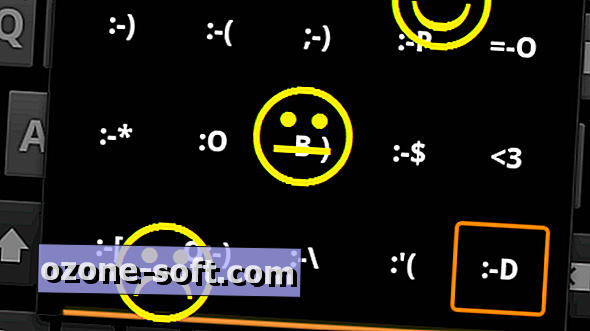






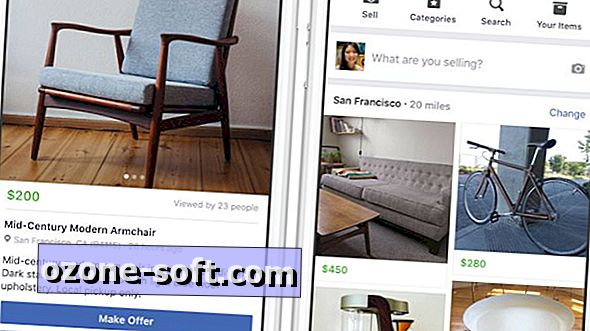

अपनी टिप्पणी छोड़ दो